
Sesetengah pengguna telah melaporkan bahawa sejarah Keselamatan Windows tiada atau kosong untuk mereka. Perlu diingat bahawa sejarah perlindungan tidak menunjukkan apa-apa dan kosong. Walau bagaimanapun, pengguna akan menerima pemberitahuan bahawa program itu disekat.
Isu menjengkelkan ini menghalang pengguna daripada menyahsekat program yang disekat secara salah. Jika anda juga menghadapi masalah yang sama, panduan ini adalah untuk anda. Di sini, kami akan berkongsi dengan anda banyak penyelesaian untuk membetulkan isu kosong sejarah perlindungan Windows 11.
Kami melakukan beberapa penggalian dan menemui banyak sebab mengapa sejarah keselamatan Windows 11 kosong, tiada atau tidak berfungsi.
Sekarang mari kita gunakan penyelesaian dan betulkan isu kosong sejarah perlindungan Windows Defender.
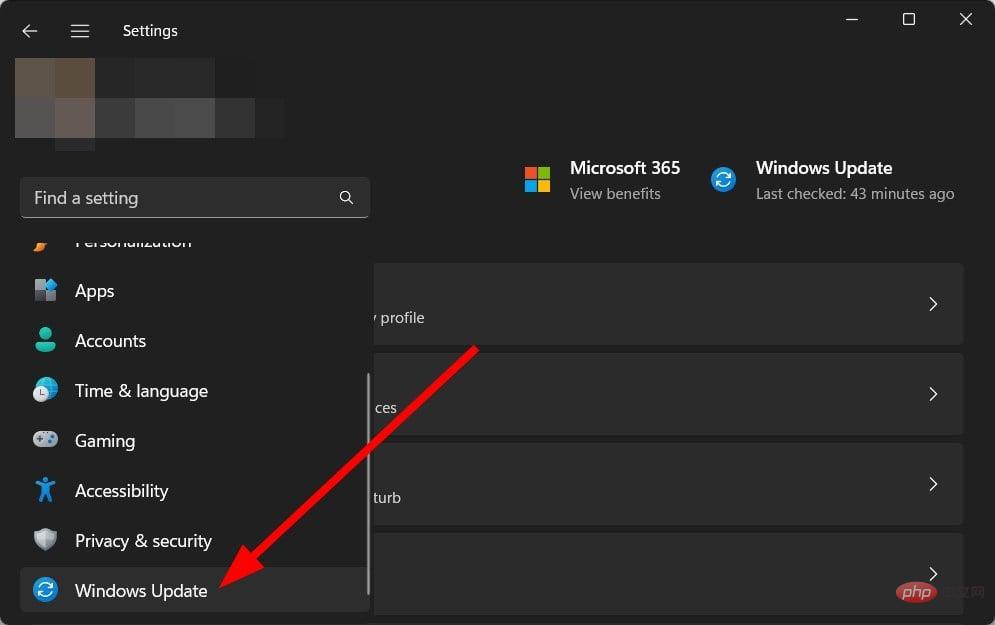
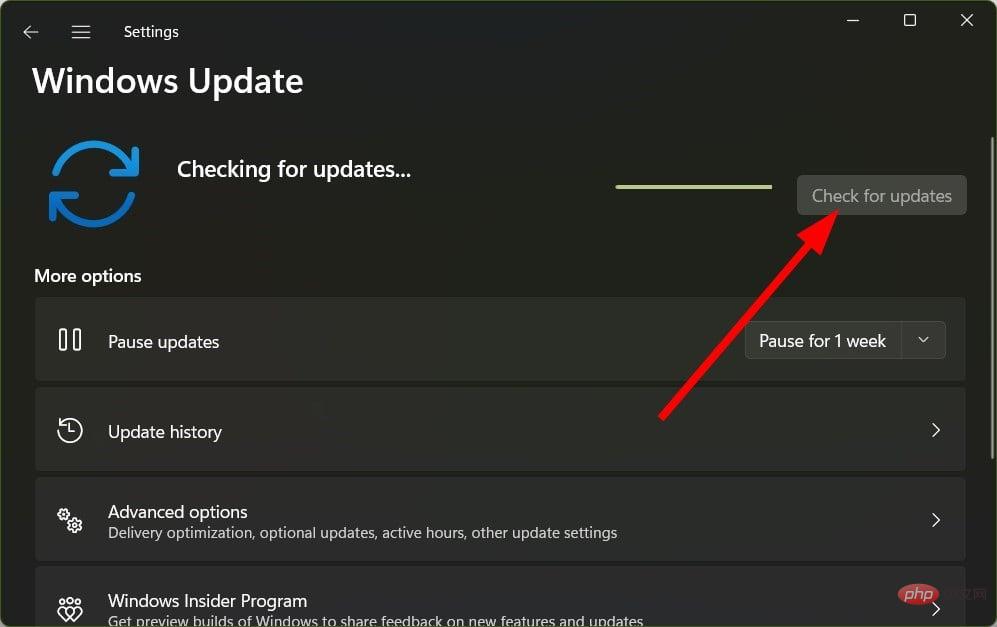
Anda harus memastikan PC anda menjalankan kemas kini terkini. Kemas kini bukan sahaja membawa anda ciri baharu tetapi juga membolehkan anda membetulkan pepijat yang berkaitan dengan program. Anda boleh memasang kemas kini terkini dan menyemak sama ada ini menyelesaikan isu kosong sejarah perlindungan Windows 11.
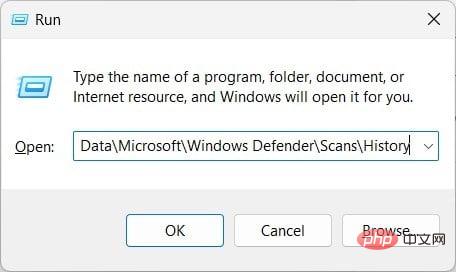
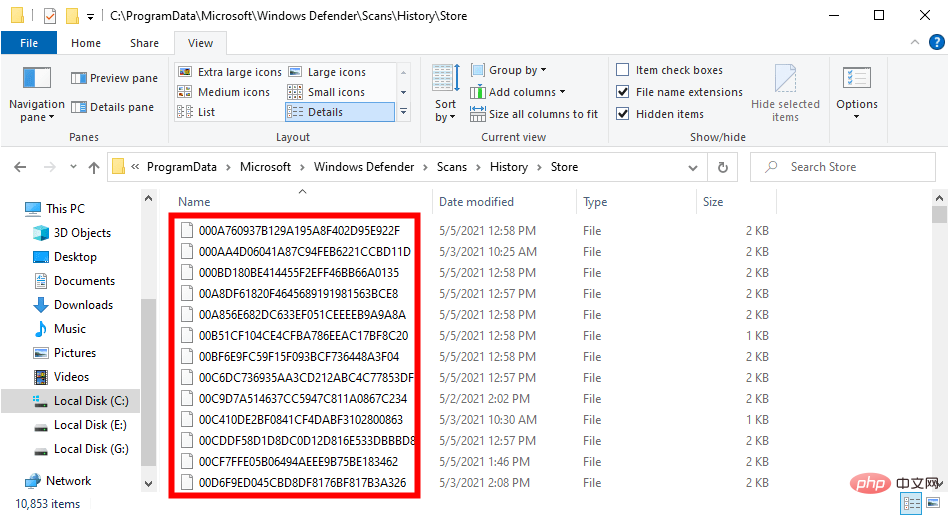
Penyelesaian ini telah dicadangkan oleh pengguna di forum rasmi Microsoft. Nampaknya, ini telah membantu beberapa pengguna menyelesaikan isu sejarah perlindungan Windows Defender yang kosong.

<strong>Get-AppxPackage Microsoft.SecHealthUI -AllUsers | Reset-AppxPackage</strong>Get-AppxPackage Microsoft.SecHealthUI -AllUsers | Reset-AppxPackage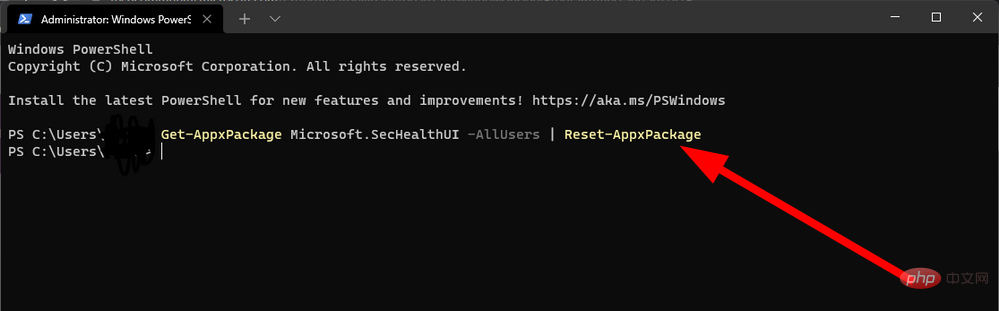
 sebagai pentadbir.
sebagai pentadbir. <strong>Add-AppxPackage -Register -DisableDevelopmentMode "C:WindowsSystemAppsMicrosoft.Windows.SecHealthUI_cw5n1h2txyewyAppXManifest.xml"</strong>Seorang pengguna turut mencadangkan penyelesaian ini pada forum Microsoft, yang membantu pengguna mengatasi masalah kehilangan sejarah perlindungan keselamatan Windows. Anda juga boleh mengikuti langkah di atas dan semak sama ada ini membantu anda menyelesaikan isu tersebut.
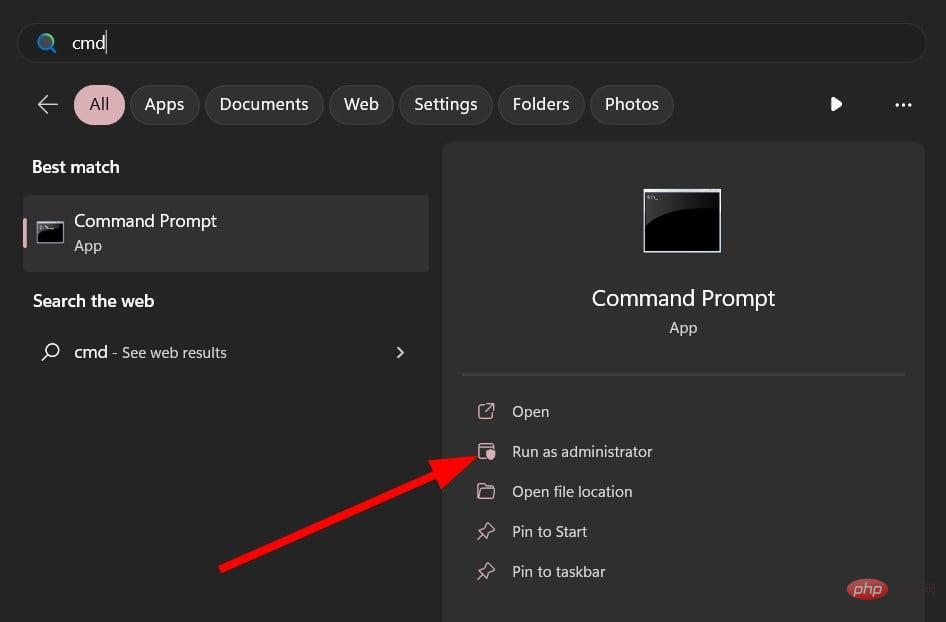
<strong>sfc /scannow</strong>sfc /scannow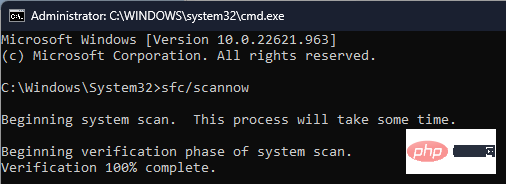
<strong>DISM /Online /Cleanup-Image /CheckHealth</strong><strong>DISM /Online /Cleanup-Image /ScanHealth</strong>DISM /Online /Cleanup-Image /CheckHealth<strong>DISM /Online /Cleanup-Image /RestoreHealth</strong><strong>DISM /Online /Cleanup-Image /RestoreHealth</strong>Mulakan semula
komputer.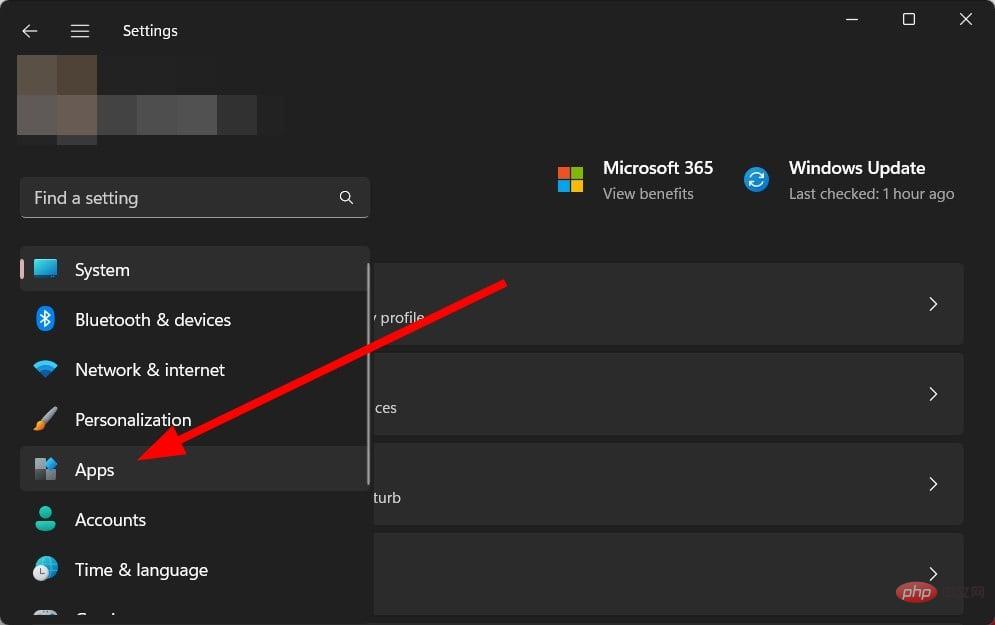
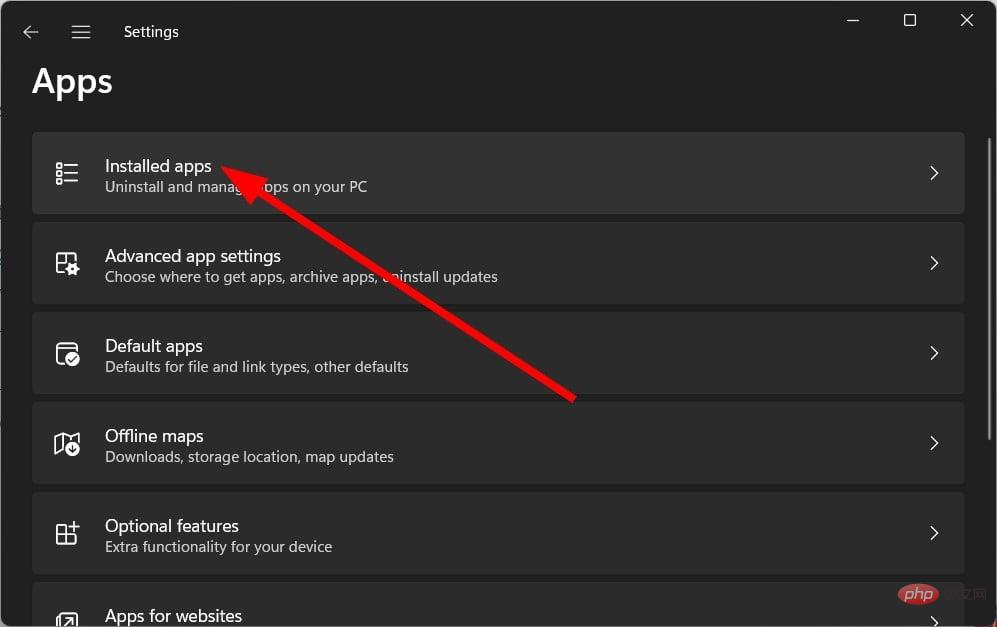
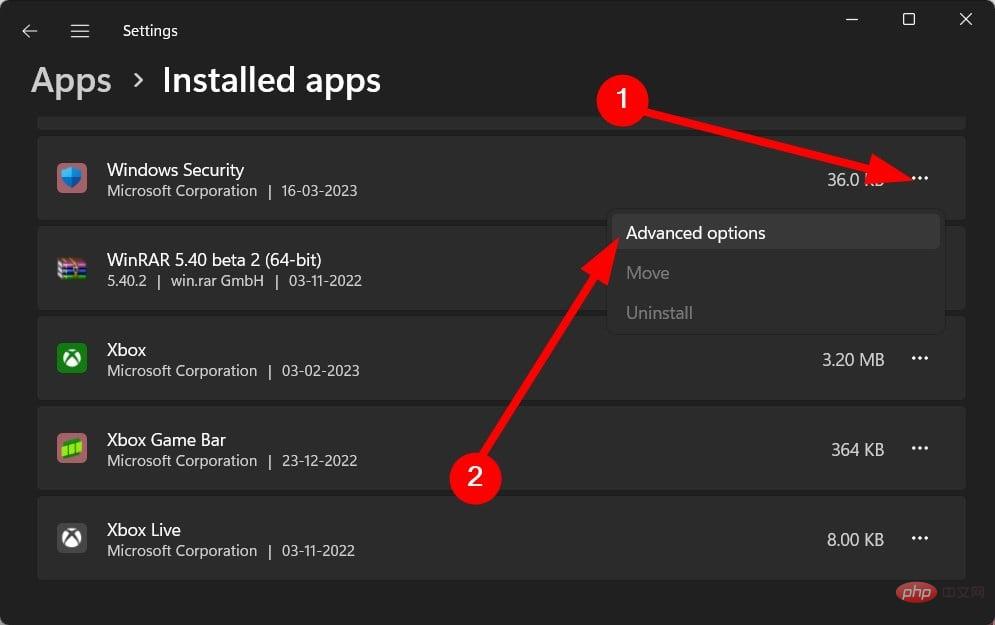
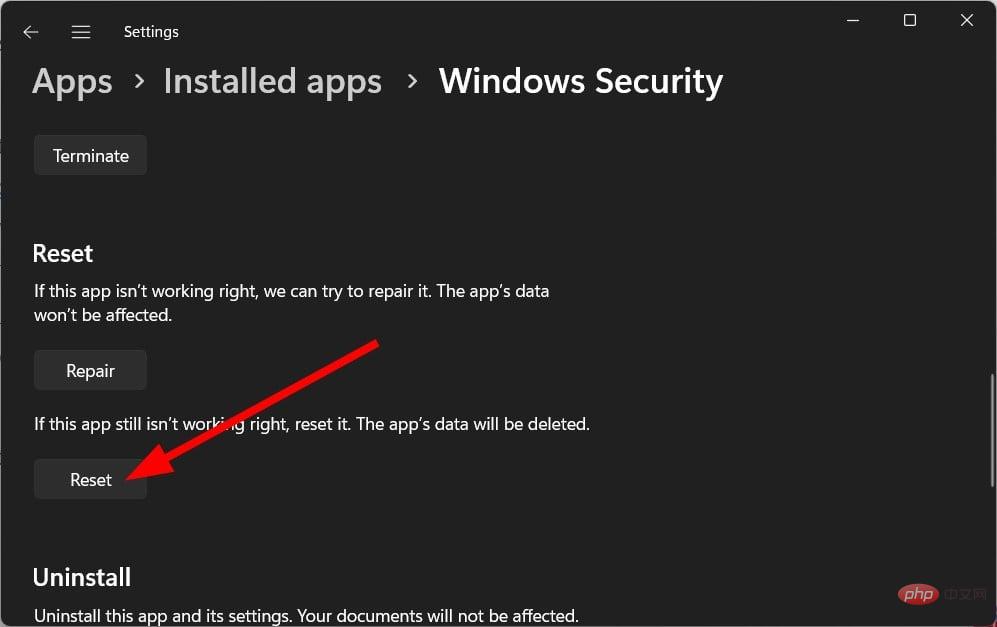
Mulakan semula
komputer. Menetapkan semula Windows Defender atau Security akan memasang semula semua fail dari awal. Ini juga akan menafikan sebarang isu lain dengan program ini.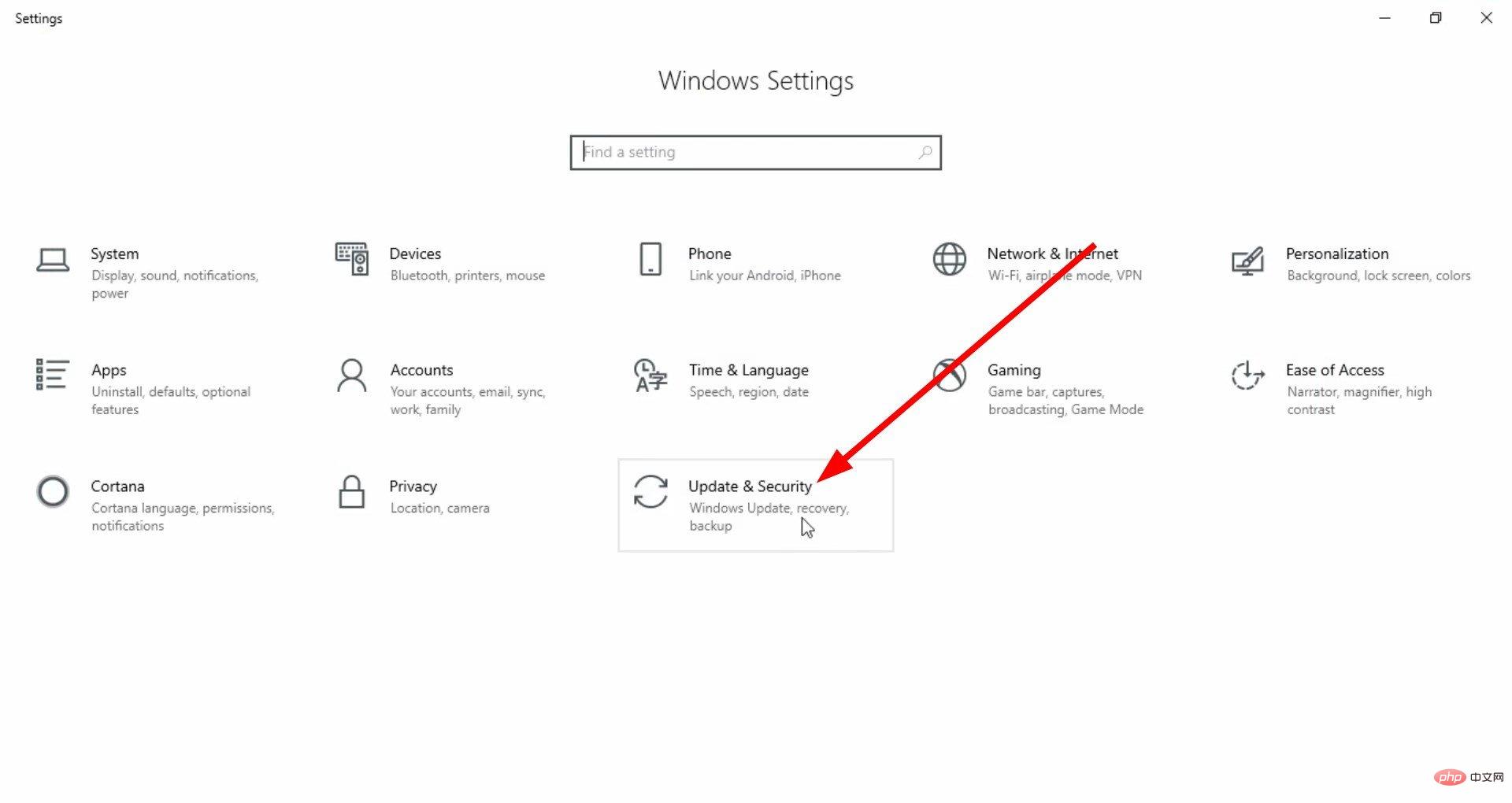
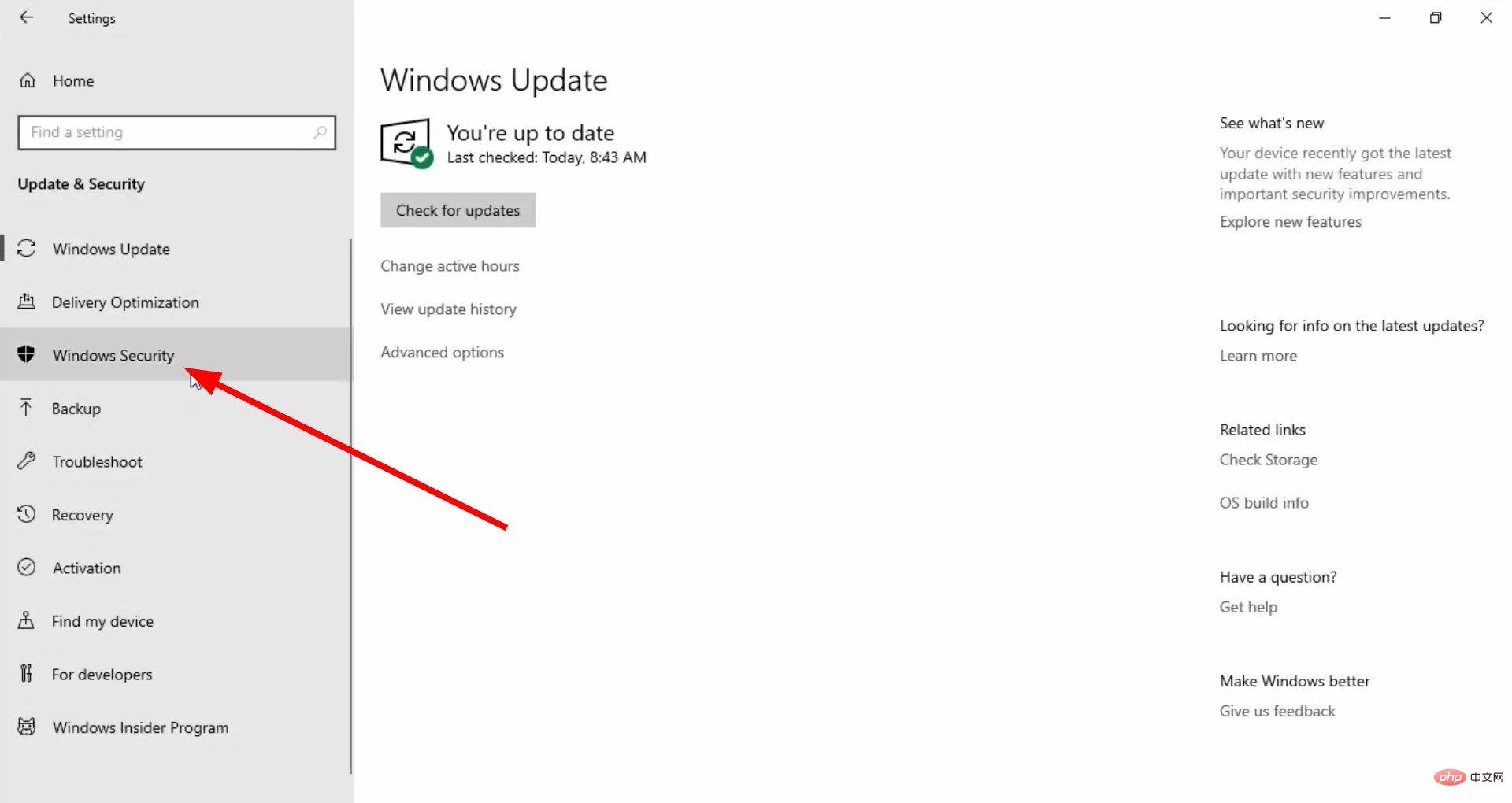
Itulah yang kami ada dalam panduan ini. Langkah di atas akan membimbing anda tentang cara mengosongkan sejarah perlindungan dalam Windows Security Center atau Windows Defender. Bagi pengguna yang menghadapi masalah dengan pengimbasan Windows Defender, kami mempunyai panduan yang menyenaraikan beberapa penyelesaian yang berkesan untuk menyelesaikan masalah tersebut.
Baru-baru ini, pengguna mula melaporkan isu mendapatkan Perkhidmatan Ancaman Pembela Microsoft Dihentikan. Ralat yang menjengkelkan ini boleh diselesaikan dengan mengikuti panduan khusus.
Atas ialah kandungan terperinci Betulkan: Sejarah perlindungan keselamatan Windows tiada. Untuk maklumat lanjut, sila ikut artikel berkaitan lain di laman web China PHP!
 Komputer dijangkiti dan tidak boleh dihidupkan
Komputer dijangkiti dan tidak boleh dihidupkan
 Windows menyemak status penghunian port
Windows menyemak status penghunian port
 Periksa tingkap penghunian port
Periksa tingkap penghunian port
 Foto Windows tidak boleh dipaparkan
Foto Windows tidak boleh dipaparkan
 Semak status port yang diduduki dalam tingkap
Semak status port yang diduduki dalam tingkap
 Bagaimana untuk menghalang komputer daripada memasang perisian secara automatik
Bagaimana untuk menghalang komputer daripada memasang perisian secara automatik
 Windows tidak boleh mengakses komputer kongsi
Windows tidak boleh mengakses komputer kongsi
 kemas kini automatik windows
kemas kini automatik windows




